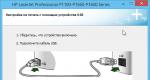Kā aprēķināt piekļuves summu. Aprēķinātie lauki Access vaicājumos
Kopējās summas aprēķināšanas piemērs datu bāzes tabulā Microsoft Access neizmantojot SQL vaicājumu
Ir reizes, kad datu bāzes tabulā ir jāaprēķina summa skaitliskās vērtības kāda kolonna. Šim nolūkam ir dažādas metodes aprēķini, no kuriem viens ir balstīts uz izmantojot atbilstošo SQL vaicājumu.
Šajā uzdevumā, izmantojot Microsoft Access tabulas piemēru, kopējā summa tiek aprēķināta, neizmantojot SQL vaicājumu. Turklāt tiek aprēķināts norādītās kolonnas šūnu vērtību vidējais aritmētiskais.
Izmantojot dots piemērs, varat izveidot jebkādus skaitliskus aprēķinus dotās kolonnas ierakstu kopā.
Uzdevums
Rezultātā ADOConnection1 komponentā veidojas ConnectionString virkne (2. att.). Šajā rindā ir norādīts datu nodrošinātāja veids un pilns ceļš uz datu bāzes failu.
 Rīsi. 2. ADOConnection1 komponenta ConnectionString
Rīsi. 2. ADOConnection1 komponenta ConnectionString
- Komponentu iestatīšana ADOConnection1, ADOTable1, DataSource1, DBGrid1.
Lai parādītu datu bāzes tabulu, ir jāiestata šādi komponenta rekvizīti:
– ADOConnection1 komponentē rekvizīts LoginPrompt = “false” (3. att.) (lietotājvārda un paroles pieprasījuma atcelšana piekļuvei datubāzei);
– komponentā ADOTable1 īpašība Connection = “ADOConnection1” (4. att.);
– komponentā DataSource1 īpašība DataSet = “ADOTable1” (5. att.);
– DBGrid1 komponentē īpašība DataSource = “DataSource1” (6. att.);
– komponentā ADOTable1 īpašība TableName = “Worker” (7. att.);
– komponentā DBGrid1 no rekvizīta Options iestatiet opciju dgEditing = false (aizliegums ievadīt datus tabulas šūnās tieši no DBGrid1 režģa) (8. att.).

Rīsi. 3. ADOConnection1 komponenta rekvizīts LoginPrompt
 Rīsi. 4. ADOTable1 komponenta savienojuma rekvizīts
Rīsi. 4. ADOTable1 komponenta savienojuma rekvizīts
 Rīsi. 5. DataSource1 komponenta rekvizīts DataSet
Rīsi. 5. DataSource1 komponenta rekvizīts DataSet
 Rīsi. 6. DBGrid1 komponenta rekvizīts DataSource
Rīsi. 6. DBGrid1 komponenta rekvizīts DataSource
 Rīsi. 7. ADOTable1 komponenta TableName rekvizīts
Rīsi. 7. ADOTable1 komponenta TableName rekvizīts
 Rīsi. 8. DBGrid1 komponenta Options rekvizīta opcija dgEditing
Rīsi. 8. DBGrid1 komponenta Options rekvizīta opcija dgEditing
- Tabulas aktivizēšana.
Lai parādītu datus tabulā, rīkojieties šādi (9. attēls):
– atlasīt tabulu ADOTable1;
– īpašība Aktīvs = patiess.
Pēc tam tabulas dati tiks parādīti DBGrid1.

Rīsi. 9. ADOTable1 komponenta aktīvā īpašība
- Sastāvdaļu un formu izmēru pielāgošana.
Nākamais solis ir pielāgot veidlapā esošo komponentu izmērus un novietojumus, kā parādīts 10. attēlā.
 Rīsi. 10. Pieteikuma galvenā veidlapa
Rīsi. 10. Pieteikuma galvenā veidlapa
- Lauka ID_Worker paslēpšana DBGrid1.
Lai parādītajai tabulai būtu pareizs izskats, ir jāpaslēpj lauks ID_Worker, kas ir atslēgas lauks. Tabulā šis lauks ir skaitītājs. Pievienojot jaunu ierakstu, vērtība šajā laukā tiek ģenerēta automātiski (palielināta par 1).
Vispirms no konteksta izvēlnes jāizsauc ADOTable1 komponenta lauka redaktors (“Fields Editor…”) (11. att.).
 Rīsi. 11. ADOTable1 komponenta lauka redaktora izsaukšana
Rīsi. 11. ADOTable1 komponenta lauka redaktora izsaukšana
Tiek atvērts logs Form1.ADOTable1. Šajā logā, izmantojot peli, ir jāizsauc konteksta izvēlne. Konteksta izvēlnē atlasiet komandu "Pievienot visus laukus".
Rezultātā redaktora logs izskatīsies tā, kā parādīts 12. attēlā.
 Rīsi. 12. Lauka redaktors
Rīsi. 12. Lauka redaktors
Form1.ADOTable1 lauku redaktors parāda visus tabulas Darbinieks laukus. Lai izdzēstu lauku ID_Worker, ar peles labo pogu noklikšķiniet uz rindas ID_Worker un konteksta izvēlnē atlasiet komandu Dzēst. Pēc tam varat aizvērt redaktoru.
Rezultātā tabulā DBGrid1 tiks parādīti tikai divi lauki (13. att.).

Rīsi. 13. Strādnieku galda displejs ar diviem laukiem
- Izvades filtra iestatīšana ar divām zīmēm aiz komata laukā Alga.
Lai laukā Alga pareizi parādītu summas vērtību (2 zīmes aiz komata), jāveic šādas darbības.
Atlasiet komponentu ADOTable1. Izsauciet lauku redaktoru “Lauku redaktors…”, kā aprakstīts 6. punktā. Rezultātā tiks atvērts saraksts ar diviem laukiem Vārds un Alga. Iezīmējiet līniju ar nosaukumu Alga. Objekta inspektorā tiks aktivizēts objekts ar nosaukumu ADOTable1Salary.
Nākamais solis ir objekta inspektora laukā “ Display Format” (14. att.) iestatīt vērtību “0.00”.
 Rīsi. 14. Izvades formāta iestatīšana objekta ADOTable1 laukā Alga
Rīsi. 14. Izvades formāta iestatīšana objekta ADOTable1 laukā Alga
Pēc veiktajām darbībām tabulas lauks Alga tiks attēlots ar precizitāti līdz 2 cipariem aiz komata.
- Iekšējo mainīgo ievadīšana.
Lai saglabātu summas un vidējo aritmētisko datus, TForm1 formas klases tekstā jāievada iekšējie mainīgie ar nosaukumiem summa un avg.
Mainīgie tiek ievadīti privātajā sadaļā. Formas TForm1 klases koda fragments izskatās šādi:
... veids TForm1 = klasē(Tforma) ADOConnection1: TADOConnection; Datu avots1:TDataSource; ADOTable1: TADOTable; DBGrid1: TDBGrid; StaticText1: TStaticText; StaticText2: TStaticText; StaticText3: TStaticText; ADOTtable1Name: TWideStringField; ADOTable1Alga: TFloatField; procedūru FormActivate(Sūtītājs: TObject); procedūru FormClose(Sūtītājs: TObject; var Darbība: TCloseAction); Privāts( Privātās deklarācijas ) summa:real; // summa avg:real; // vidēji publiski(Publiskās deklarācijas) beigas; ...- Veidlapas aktivizācijas notikuma programmēšana.
Tiklīdz lietotājs lejupielādē programmu, jums nekavējoties jāaprēķina summas vērtības un vidējais aritmētiskais tabulās.
Tāpēc ir jāieprogrammē Form1 notikums OnActivate. Notikums OnActivate tiks izsaukts, kad forma tiks aktivizēta pēc programmas palaišanas izpildei.
Detalizēti ir aprakstīts notikumu programmēšanas piemērs Delphi.
Mūsu gadījumā notikumu apstrādātājs izskatās šādi:
procedūru TForm1.FormActivate(Sūtītājs: TObject); var f:TFeld; // papildu mainīgais tipa "Field" sākt // 1. Pārbaudiet, vai tabulā ir ieraksti ja ADOTable1.RecordCount = 0 tad Izeja; // 2. Atspējot vizualizāciju DBGrid1 ADOTable1.DisableControls; // 3. Atkārtojiet visus Worker tabulas ierakstus 3.1. Iet uz pirmo ziņu ADOTable1.Pirmais; 3.2. Atiestatīt summu summa:= 0; 3.3. Iegūstiet algas vērtību no pirmā ieraksta f:= ADOTable1.FieldByName("Alga"); // 3.4. Pārlūkojiet ierakstus tabulā // - pārbaudiet, vai nav sasniegts tabulas beigas kamēr ADOTable1.Eof<>taisnība darīt sākt 3.4.1. Palielināt summu summa:= summa + f.Vērtība; 3.4.2. Pāriet uz nākamo ziņu ADOTable1.Next; beigas; // 4. Aprēķināt vidējo aritmētisko avg:= summa / ADOTable1.RecordCount; // 5. Aizpildiet TStaticText tipa virknes StaticText1.Caption:= "Summa: " + FloatToStr(summa, ffFixed, 8, 2); StaticText2.Caption:= "Vidējā alga: " + FloatToStr(avg, ffFixed, 8, 2); // 6. Iespējot vizualizāciju programmā DBGrid ADOTable1.EnableControls; beigas;Paskaidrosim dažus koda fragmentus.
Metodes DisableControls un EnableControls ir atbildīgas par datu kopai (datu bāzei) pievienoto vizuālo vadīklu atspējošanu un iespējošanu. Metodes DisableControls izsaukšana var ievērojami paātrināt ierakstu cilpas procesu, jo tas liks lietojumprogrammai netērēt laiku, pārzīmējot DBGrid1 vadīklas saturu ar katru ieraksta izmaiņu.
Īpašums
ADOTable1.RecordCountnorāda ierakstu skaitu tabulā.
ADOTable1.Pirmkārtiestata pirmo tabulas ierakstu kā aktīvu.
ADOTable1.FieldByName()ļauj iegūt TFlauks tipa objektu dotajam laukam. Tad šajā objektā var iegūt informāciju no aktuālā ieraksta. Programmā, lai piekļūtu lauku Alga ierakstu vērtībām, tiek izmantots papildu mainīgais f tipa TField. Lai nolasītu vērtību pašreizējā ierakstā laukā Alga, vienkārši zvaniet operatoram
f.VērtībaĪpašums
ADOTable1.Eofkļūst patiess, ja tiek sasniegts tabulas beigas.
ADOTtable1.Nextīsteno pāreju uz nākamo ierakstu tabulā.
Summas rezultāts tiek parādīts komponenta StaticText1 rekvizītā Caption.
Vidējā aritmētiskā vērtība tiek parādīta komponenta StaticText2 rekvizītā Caption.
- Lietojumprogrammas palaišana izpildei.
Tagad varat palaist lietojumprogrammu izpildei.
Šajā rakstā ir aprakstīts, kā uzskaitīt vaicājuma atgrieztos datus. Piemēram, veidlapā vai pārskatā varat saskaitīt vienumu skaitu vienā vai vairākos tabulas laukos vai vadīklās. Varat arī aprēķināt vidējos rādītājus, atrast lielākās un mazākās vērtības, vecāko un jaunāko datumu. Turklāt Access nodrošina līdzekli, ko sauc par kopējo rindu, kas ļauj uzskaitīt datus tabulā, nemainot vaicājuma struktūru.
Izvēlieties vajadzīgo darbību
Datu skaitīšanas metodes
Izmantojot funkciju, varat saskaitīt elementu skaitu laukā (vērtību slejā). Numurs. Funkcija Numurs pieder pie vairākām funkcijām, ko sauc par agregātu. Apkopotās funkcijas veic aprēķinus datu kolonnās un atgriež vienu vērtību. Izņemot funkciju Numurs, Access ir šādas apkopotas funkcijas:
Summa summēt skaitļu kolonnas;
Vidēji aprēķināt vidējo vērtību skaitļu kolonnā;
Maksimums lai atrastu lielāko vērtību laukā;
Minimums lai laukā atrastu mazāko vērtību;
Standarta novirze novērtēt vērtību izplatību attiecībā pret vidējo vērtību;
Izkliede lai aprēķinātu visu kolonnas vērtību statistisko dispersiju.
Access nodrošina divus veidus, kā pievienot funkciju Skaitīt un citas apkopojošās funkcijas vaicājumā. Jūs varat:
Atveriet vaicājumu datu lapas skatā un pievienojiet kopējo rindu. Kopējā rinda ļauj izmantot apkopotās funkcijas vienā vai vairākās kolonnās vaicājuma rezultātos, nepārkārtojot vaicājumu.
Izveidojiet kopsavilkuma vaicājumu. Kopsavilkuma vaicājums aprēķina starpsummas ierakstu grupām. Piemēram, ja vēlaties izpildīt visu pārdošanas apjomu starpsummu pēc pilsētas vai ceturkšņa, izmantojiet kopsavilkuma vaicājumu, lai grupētu ierakstus pēc vēlamās kategorijas un pēc tam summētu visus pārdošanas apjomus. No otras puses, izmantojot kopējo rindu, varat aprēķināt kopējo summu vienai vai vairākām datu kolonnām (laukiem).
Piezīme: Nākamajās šī raksta sadaļās ir sīki aprakstīta funkcijas izmantošana Summa tomēr ņemiet vērā, ka kopējās rindās un vaicājumos varat izmantot citas apkopošanas funkcijas. Papildus informācija skatiet tālāk esošo sadaļu par citu apkopojošo funkciju izmantošanu.
Papildinformāciju par citu apkopojošo funkciju izmantošanas veidiem skatiet .
Nākamajās sadaļās ir aprakstītas darbības, kas jāveic, lai pievienotu kopējo rindu, un aprakstīts, kā datu skaitīšanai izmantot kopējo vaicājumu. Ņemiet vērā, ka funkcija Numurs strādā ar liels skaits datu tipi nekā citas apkopotās funkcijas. Funkcija Numurs var izmantot jebkura veida laukiem, izņemot tos, kuros ir sarežģīti, atkārtoti skalāri dati, piemēram, vairāku vērtību kombinētais lodziņš.
No otras puses, daudzas apkopotās funkcijas darbojas tikai ar datiem laukos, kuriem ir noteikta veida datus. Piemēram, funkcija Summa darbojas tikai ar datu tipiem "Numurs", "Reāls" un "Valūta". Papildinformāciju par katrai funkcijai nepieciešamajiem datu veidiem skatiet tālāk esošajā sadaļā.
Vispārīgu informāciju par datu veidiem skatiet rakstā Datu veida maiņa laukam.
Datu skaitīšana ar kopējo rindu
Lai vaicājumam pievienotu kopējo rindu, atveriet to datu lapas skatā, pievienojiet rindu un pēc tam atlasiet funkciju Numurs vai cita agregāta funkcija, piemēram Summa, Minimums, Maksimums vai Vidēji. Šajā sadaļā ir paskaidrots, kā izveidot vienkāršu atlases vaicājumu un pievienot kopējo rindu.
Izveidojiet vienkāršu atlases vaicājumu
Kopējās rindas pievienošana

Kopējās rindas slēpšana
Uz cilnes mājas grupā Ieraksti nospiediet pogu Rezultāti.
Papildinformāciju par kopējās rindas izmantošanu skatiet Parādīt kopsummas tabulas kolonnās.
Datu skaitīšana ar kopējo vaicājumu
Ja vēlaties saskaitīt dažus vai visus vaicājuma atgrieztos ierakstus, kopējās rindas vietā varat izmantot kopsavilkuma vaicājumu. Piemēram, varat saskaitīt kopējo darījumu skaitu vai darījumu skaitu konkrētā pilsētā.
Parasti kopējās rindas vietā tiek izmantots kopējais vaicājums, ja vēlaties izmantot rezultāta vērtību citā datu bāzes daļā, piemēram, atskaitē.
Visu ierakstu skaitīšana vaicājumā
Ierakstu skaitīšana grupā vai kategorijā
Atsauces informācija par apkopotajām funkcijām
Šajā tabulā ir uzskaitīti un apzīmējumi. Piekļūstiet apkopotajām funkcijām, kuras var izmantot kopējā rindā un vaicājumos. Ņemiet vērā, ka Access nodrošina vairāk apkopoto funkciju vaicājumiem nekā kopējai rindai. Arī strādājot ar Access projektu ( ārējā bāze Piekļūstiet datiem, kas savienojas ar Microsoft datu bāzi SQL serveris), varat izmantot SQL Server nodrošināto paplašināto apkopoto funkciju kopu. Papildinformāciju par tiem skatiet vietnē Microsoft SQL Server Books Online.
Funkcija | Apraksts | Atbalstītie datu veidi |
|---|---|---|
|
Summa |
Summējiet elementus kolonnā. Piemērots tikai skaitliskiem un monetāriem datiem. |
|
|
Vidēji |
Aprēķina kolonnas vidējo vērtību. Kolonnā ir jābūt skaitliskām, naudas vai datuma vai laika vērtībām. Funkcija ignorē tukšas vērtības. |
|
|
Numurs |
Uzskaita elementu skaitu kolonnā. |
Visi datu tipi, izņemot sarežģītus, atkārtotus skalārus datus, piemēram, daudzvērtību sarakstu kolonnu. Papildinformāciju par daudzvērtību sarakstiem skatiet sadaļā Labākā prakse izveidot un dzēst daudzvērtību lauki rokasgrāmatās veltīta daudzvērtīgām jomām. |
|
Maksimums |
Atgriež elementu ar lielāko vērtību. Teksta datiem lielākā vērtība būs pēdējā vērtība alfabēta secībā, un Access nav reģistrjutīga. Funkcija ignorē tukšas vērtības. |
"Numurs", "Reālais", "Valūta", "Datums/Laiks" |
|
Minimums |
Atgriež elementu, kuram ir mazākā vērtība. Teksta datiem mazākā vērtība būs pirmā vērtība alfabētiskā secībā, un Access nav reģistrjutīga. Funkcija ignorē tukšas vērtības. |
"Numurs", "Reālais", "Valūta", "Datums/Laiks" |
|
Standarta novirze |
Parāda, cik daudz vērtības atšķiras no vidējās. Papildinformāciju par šo funkciju skatiet rakstā Parādīt kopsummas tabulas kolonnās. |
"Numurs", "Reālais", "Valūta" |
|
Izkliede |
Aprēķina statistisko dispersiju visām kolonnas vērtībām. Piemērots tikai skaitliskiem un monetāriem datiem. Ja tabulā ir mazāk nekā divas rindas, programma Access atgriež tukšu vērtību. Papildinformāciju par dispersijas aprēķināšanas funkcijām sk Parādīt kopsummas tabulas kolonnās. |
"Numurs", "Reālais", "Valūta" |
Jebkurā Access pārskatā, kurā ir skaitļi, varat izmantot kopsummas, vidējos rādītājus, procentus vai kopsummas, lai padarītu datus saprotamākus. Šajā rakstā ir paskaidrots, kā atskaitei pievienot šādus elementus.
Šajā rakstā
Apkopotie veidi, ko var pievienot pārskatam
Šajā tabulā ir uzskaitīti apkopoto funkciju veidi programmā Access, ko varat pievienot pārskatam.
aprēķins | Apraksts | Funkcija |
|---|---|---|
|
Summējiet elementus kolonnā. |
||
|
Nosaka visu kolonnas elementu vidējo vērtību. |
||
|
Uzskaita elementu skaitu kolonnā. |
||
|
Maksimālā vērtība |
Atgriež elementu, kuram kolonnā ir lielākā (ciparu vai alfabētiskā) vērtība. |
|
|
Minimālā vērtība |
Atgriež elementu, kuram kolonnā ir vismazākā (ciparu vai alfabētiskā) vērtība. |
|
|
Standarta novirze |
Parāda, cik daudz vērtības kolonnā atšķiras no vidējās. |
|
|
Izkliede |
Aprēķina dispersiju visām kolonnas vērtībām. |
Summas vai cita apkopojuma pievienošana izkārtojuma skatā
Izkārtojuma režīms nodrošina visvairāk ātrs ceļš summu, vidējo un citu apkopojumu pievienošana pārskatam.
Dati(Vadības avots) Izteiksme, kas veic vajadzīgo aprēķinu. Ja atskaitei ir grupēšanas līmeņi, programma Access pievieno arī tekstlodziņu, kas veic to pašu aprēķinu katrā grupas piezīmes sadaļā.
Papildinformāciju par grupēšanas līmeņu izveidi pārskatos skatiet rakstā Grupēta vai rakursa pārskata izveide.
Summas vai cita agregāta pievienošana noformējuma skatā
Konstruktors ļauj precīzi noregulēt izvietojumu un izskats galīgās vērtības. Grupētos pārskatos katras grupas galvenē vai kājenē varat ievietot kopsummas un citus apkopojumus. Pārskata līmeņa apkopojumus var ievietot pārskata galvenē vai kājenē.
Access pievieno tekstlodziņu pārskata galvenē un iestata tā vērtību tā rekvizītiem Dati(Vadības avots) Izteiksme, kas veic vajadzīgo aprēķinu. Ja atskaitei ir grupēšanas līmeņi, programma Access pievieno arī tekstlodziņu, kas veic to pašu aprēķinu katrā grupas piezīmes sadaļā. Ja par īpašumu Kumulatīvā summa(Running Sum) ir iestatīts uz Par visu, tad kopējo summu var atkārtot pārskata galvenē. Izveidojiet tajā lauku un iestatiet tā rekvizītu kā vērtību Dati(Vadības avots) tā lauka nosaukums, kurā, piemēram, tiek aprēķināta uzkrātā summa =[Pasūtījuma summa].
Programmas Access rinda Kopā ļauj ātri skatīt kopsavilkuma informāciju par datiem tabulas kolonnās. Piemēram, ja tabulai ar pirkuma informāciju pievienojat rindu “Kopā”, varat parādīt pārdošanas apjomu, kopējo vienību skaitu vai iegādāto preču skaitu.
Piezīme: Lai parādītu kolonnas vērtību summu, kolonnas datu tips ir jāiestata uz Skaitlis, Daļskaitlis vai Valūta. Kolonnām, kas nav skaitliskas, varat atlasīt tikai kopsavilkuma veidu Vērtību skaits.
Pievienojot rindu “Kopā”.

Kopsummas veida izvēle
Pēc rindas pievienošanas rezultātus jūs izvēlaties katrai kolonnai rādītā kopsummas veidu. Piemēram, apkopojumus, piemēram, summas, var parādīt, ja datu tips ir cipars, decimāldaļa vai valūta. Vērtību skaitīšana ir iespējama, ja datu tips ir teksta vērtība.
Padarīsim tā, lai šajā piemērā tabulā tiktu parādīta kolonnu vērtību summa Iepirkuma cena Un Iegādātas preces un kolonnas kopsumma Pozīcija kā parādīts zemāk esošajā attēlā.

Kā darbojas "Summa" un citas apkopotās funkcijas
Apkopotās funkcijas veic aprēķinus datu kolonnās un atgriež vienu rezultātu. Tie var būt noderīgi, ja ir jāaprēķina viena vērtība, piemēram, summa vai vidējā vērtība. Ņemiet vērā, ka apkopotās funkcijas attiecas uz datu kolonnām. Tas var šķist pašsaprotami, taču, veidojot un izmantojot datu bāzes, jūs parasti pievēršat uzmanību datu rindām un atsevišķiem ierakstiem, lai lietotāji varētu ievadīt datus laukā, pārvietot kursoru pa labi vai pa kreisi, lai aizpildītu nākamo lauku utt. Un otrādi, jūs izmantojat apkopošanas funkcijas, koncentrējoties uz ierakstu grupām kolonnās.
Pieņemsim, ka izmantojat Access, lai uzglabātu un izsekotu pārdošanas datus. Izmantojot apkopošanas funkcijas, varat aprēķināt pārdoto preču skaitu vienā kolonnā, kopējo pārdošanas apjomu otrajā un katras preces vidējo pārdošanas apjomu trešajā.
Šajā tabulā ir aprakstītas Access apkopojuma funkcijas, kas ir pieejamas rindā Kopā. Ņemiet vērā, ka programmā Access ir arī citas apkopošanas funkcijas, taču tās tiek izmantotas vaicājumos.
Funkcija | Apraksts | Atbalstītie datu veidi | Vai ir pieejams rindā "Kopā"? |
|---|---|---|---|
|
Aprēķina kolonnas vidējo vērtību. Kolonnā ir jābūt skaitliskām, naudas vai datuma vai laika vērtībām. Funkcija ignorē tukšas vērtības. |
|||
|
Vērtību skaits |
Uzskaita elementu skaitu kolonnā. |
Visi datu tipi, izņemot sarežģītus, atkārtotus skalārus datus, piemēram, daudzvērtību sarakstu kolonnu. Papildinformāciju par daudzvērtību sarakstiem skatiet vairāku vērtību lauku izveides un dzēšanas paraugprakses vairāku vērtību lauku ceļvežos. |
|
|
Maksimālā vērtība |
Atgriež elementu ar lielāko vērtību. Teksta datiem lielākā vērtība būs pēdējā vērtība alfabēta secībā, un Access nav reģistrjutīga. Funkcija ignorē tukšas vērtības. |
, "Datums un laiks" |
|
|
Minimālā vērtība |
Atgriež elementu ar mazāko vērtību. Teksta datiem mazākā vērtība būs pirmā vērtība alfabētiskā secībā, un Access nav reģistrjutīga. Funkcija ignorē tukšas vērtības. |
"Cipars", "Reālais", "Valūta", "Datums un laiks" |
|
|
Standarta novirze |
"Cipars", "Reāls", "Valūta" |
||
|
Summējiet elementus kolonnā. Piemērots tikai skaitliskiem un monetāriem datiem. |
"Numurs", "Reālais", "Valūta" |
||
|
Izkliede |
Aprēķina statistisko dispersiju visām kolonnas vērtībām. Piemērots tikai skaitliskiem un monetāriem datiem. Ja tabulā ir mazāk nekā divas rindas, programma Access atgriež tukšu vērtību. Plašāku informāciju par funkciju "Dispersija" skatiet nākamajā sadaļā. |
"Cipars", "Reāls", "Valūta" |
Uzziniet vairāk par standarta novirzes un dispersijas funkcijām
Funkcijas Standarta novirze Un Izkliede aprēķināt statistiskās vērtības. Jo īpaši tie attiecas uz vērtībām, kas atrodas to vidējās vērtības tuvumā un atbilst normālā sadalījuma likumam (atrodas uz Gausa līknes).
Pieņemsim, ka jūs nejauši izvēlaties 10 instrumentus, kas izgatavoti vienā un tajā pašā mašīnā, un izmērāt to izturību pret lūzumiem mašīnas pārbaudei un kvalitātes kontrolei. Ja aprēķināsiet vidējo lūzuma izturību, jūs redzēsiet, ka lielākajai daļai instrumentu lūzuma izturība ir tuvu vidējai, taču ir arī instrumenti ar lielākām un zemākām vērtībām. Taču, ja aprēķināsiet tikai vidējo lūzuma stiprību, šis skaitlis nesniegs nekādu informāciju par kvalitātes kontroles efektivitāti, jo vairāki neparasti spēcīgi vai trausli instrumenti var palielināt vai samazināt vidējo vērtību.
Funkcijas mainīgums Un standarta novirzes norādiet šo problēmu, norādot, cik tuvu vērtības ir vidējam. Kritiskajam stiprumam zemāki skaitļi, ko atgriež kāda no funkcijām, norāda, ka jūsu ražošanas procesi darbojas labi, jo daži no tiem ir ierobežotā mērā virs vai zem vidējā līmeņa.
Detalizēts apraksts dispersija un standarta novirze ir ārpus šī raksta darbības jomas. Plašāku informāciju par abām funkcijām var atrast statistikas vietnēs. Lietojot funkcijas Izkliede Un Standarta novirze atcerieties šādus noteikumus.